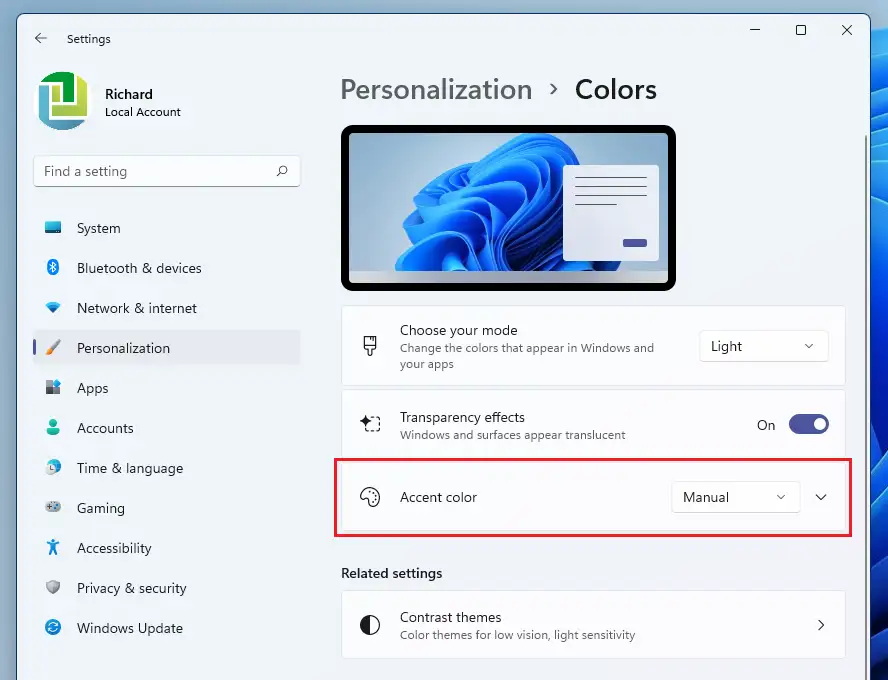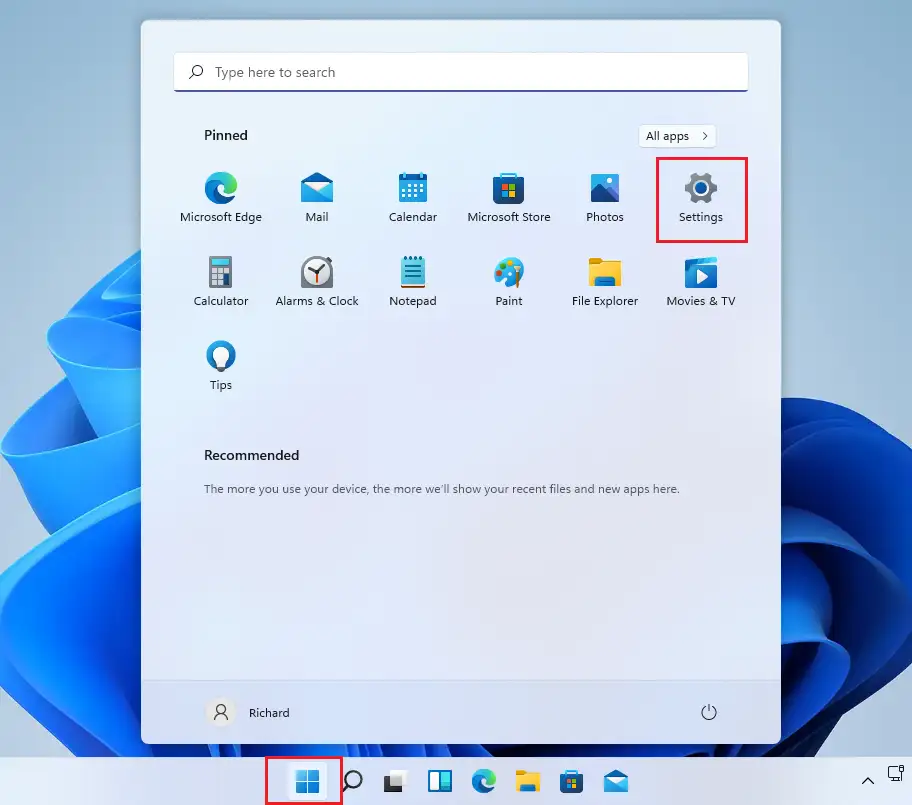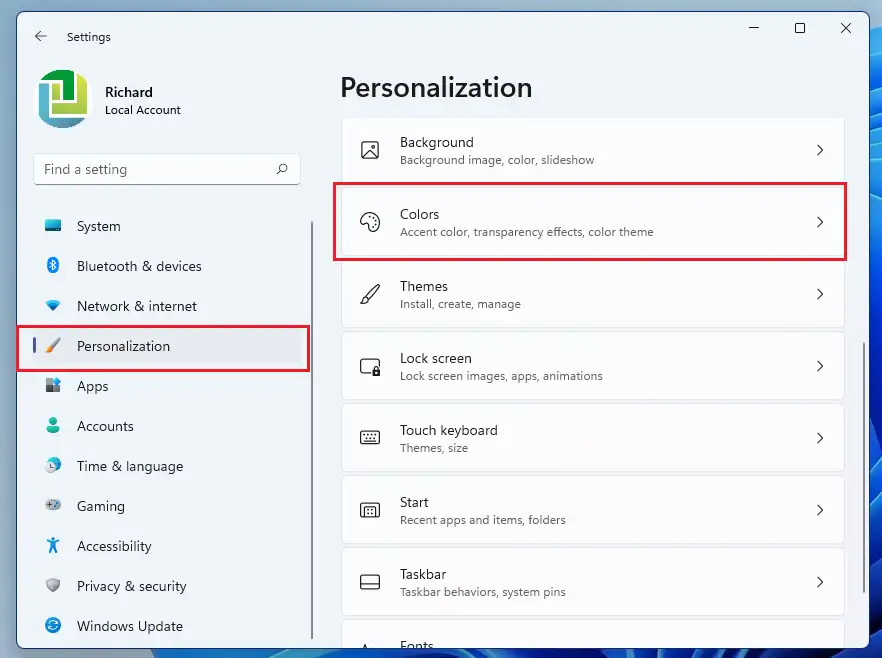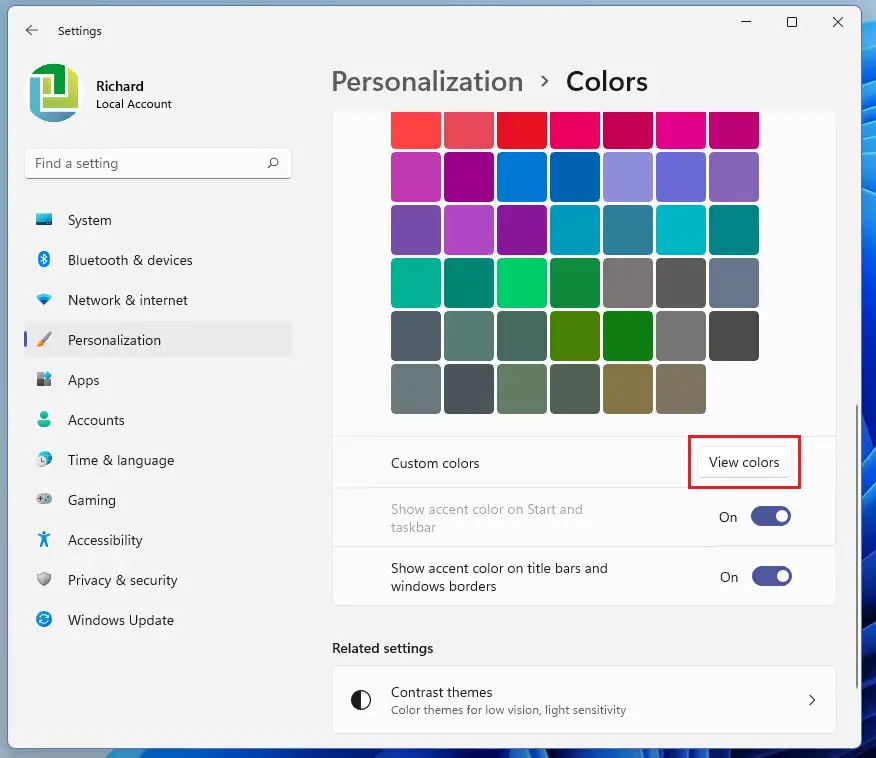Hōʻike kēia pou i nā haumāna a me nā mea hoʻohana hou i nā hana e hoʻololi i ka waihoʻoluʻu koʻikoʻi o ka pahu hana i ka wā e hoʻohana ai i ka Windows 11. I kekahi mau hihia, koho ʻokoʻa ʻo Windows i kahi kala leo e hoʻohālikelike i nā kāʻei a me nā kumumanaʻo i koho ʻia, akā ʻaʻole maʻamau ka paʻa o ka taskbar. ʻAe, hiki iā ʻoe ke hoʻonohonoho i kāu pahu hana e hoʻohana i kāu kala accent o kēia manawa me nā kaomi liʻiliʻi ʻO Windows 11.
Ma kēia ʻano, hoʻohana ka waihoʻoluʻu accent, nā kumumanaʻo, a me ka pahu hana i ke kala like. A i ʻole, hiki iā ʻoe ke hoʻololi i ka waihoʻoluʻu taskbar i ʻokoʻa loa mai ke kala koʻikoʻi e hāʻawi i kāu pākaukau i kahi ʻokoʻa.
ʻO nā kumu āu e lawe mai ai i kahi nani i kāu pākaukau, Windows 11 hiki iā ʻoe ke hoʻololi i nā kala o nā mea āpau, me ka papa hana.
Hele mai ʻO Palani Hele mai ka 11 hou me nā hiʻohiʻona hou a me kahi pākaukau mea hoʻohana hou, me kahi papa kuhikuhi kikowaena kikowaena, taskbar, windows me nā kihi pōʻai, nā kumumanaʻo a me nā kala e hoʻohālikelike ai i ka PC a me ke ʻano hou.
Inā ʻaʻole hiki iā ʻoe ke lawelawe Windows 11, e hoʻomau i ka heluhelu ʻana i kā mākou mau pou ma luna.
E hoʻomaka e hoʻololi i ka waihoʻoluʻu taskbar ma Windows 11, e hahai i nā ʻanuʻu ma lalo nei.
Pehea e hoʻololi ai i ke kala Taskbar ma Windows 11
E like me ka mea i ʻōlelo ʻia ma luna, hiki i ka mea hoʻohana ke hoʻololi koke i ka waihoʻoluʻu taskbar ma Windows 11 me nā kaomi liʻiliʻi wale nō i ka app Settings.
Windows 11 he wahi kikowaena no ka hapa nui o kāna mau polokalamu Settings. Mai ka hoʻonohonoho ʻana i ka ʻōnaehana i ka hana ʻana i nā mea hoʻohana hou a me ka hoʻonui ʻana i ka Windows, hiki ke hana i nā mea āpau mai Nā Pūnaewele Pūnaewele Māhele.
No ke komo ʻana i nā hoʻonohonoho ʻōnaehana, hiki iā ʻoe ke hoʻohana i ke pihi Windows + i Pōkole a kaomi paha Ka hoʻomaka ' ==> Kāu Mau koho Paʻamau E like me ka mea i hōʻike ʻia ma ke kiʻi ma lalo nei:
ʻOkoʻa, hiki iā ʻoe ke hoʻohana pahu huli ma ka papa hana a huli no Nā koho . A laila koho e wehe.
E like ke ʻano o ka pane Windows Settings me ke kiʻi ma lalo nei. Ma Windows Settings, kaomi Personalizationa koho waihoʻoluʻu ma ka ʻaoʻao ʻākau o kāu pale i hōʻike ʻia ma ke kiʻi ma lalo nei.
I ka ʻaoʻao ʻāpana kala, koho i ka Palette kala kala E kaila a hoʻololi i manual .
- 'akomi: E koho ʻokoʻa ʻo Windows i kahi waihoʻoluʻu leo mai ka wallpaper o kēia manawa.
- Manual: ʻAe ʻo Windows iā ʻoe e koho lima i kahi kala leo
A laila, koho i ka koho kala Custom a kaomi hōʻike kala E like me ka mea i hōʻike ʻia ma lalo nei. A laila koho i ke kala leo kūpono loa i kou ʻono hoʻolālā. A pau ʻoe, mālama a haʻalele.
ʻO ka hope, e kaomi i lalo i lalo a hoʻololi i ka hoʻololi i " ka hana "no" Hōʻike i ke kala leo ma ka pahu hoʻomaka a me ka pā hana ".
Pono ia e hana! E ʻike ʻoe i nā hoʻololi hou i hoʻopili koke ʻia i ka papa hana a me ka papa hoʻomaka.
hopena:
Ua hōʻike kēia pou iā ʻoe pehea e hōʻike ai a hoʻololi i kahi waihoʻoluʻu maʻamau ma ka papa hana i ka wā e hoʻohana ai i ka Windows 11. Inā ʻike ʻoe i kekahi hewa ma luna a i ʻole he mea e hoʻohui ai, e ʻoluʻolu e hoʻohana i ka palapala manaʻo ma lalo nei.